OneDrive adalah alternatif yang bagus untuk layanan cloud seperti Google Drive, Dropbox, dll. Namun, hal yang sama bisa menjadi gangguan jika dipaksakan kepada Anda dan itulah yang dirasakan oleh banyak pengguna Windows. Untungnya, mudah untuk mematikan OneDrive di PC Windows Anda. Anda dapat melakukannya dengan keluar, menjeda, menyembunyikan, atau menghapus instalan OneDrive dari PC.
Daftar Isi
Cara Keluar dari Akun OneDrive
Jika Anda tidak ingin menyinkronkan file Anda ke OneDrive atau file dari OneDrive ke PC Anda , Anda dapat membatalkan tautan atau keluar dari akun OneDrive di komputer. Melakukannya tidak akan menghapus data pribadi Anda. Jika ingin mengakses salah satu data yang disinkronkan, Anda dapat melakukannya dari versi web OneDrive.
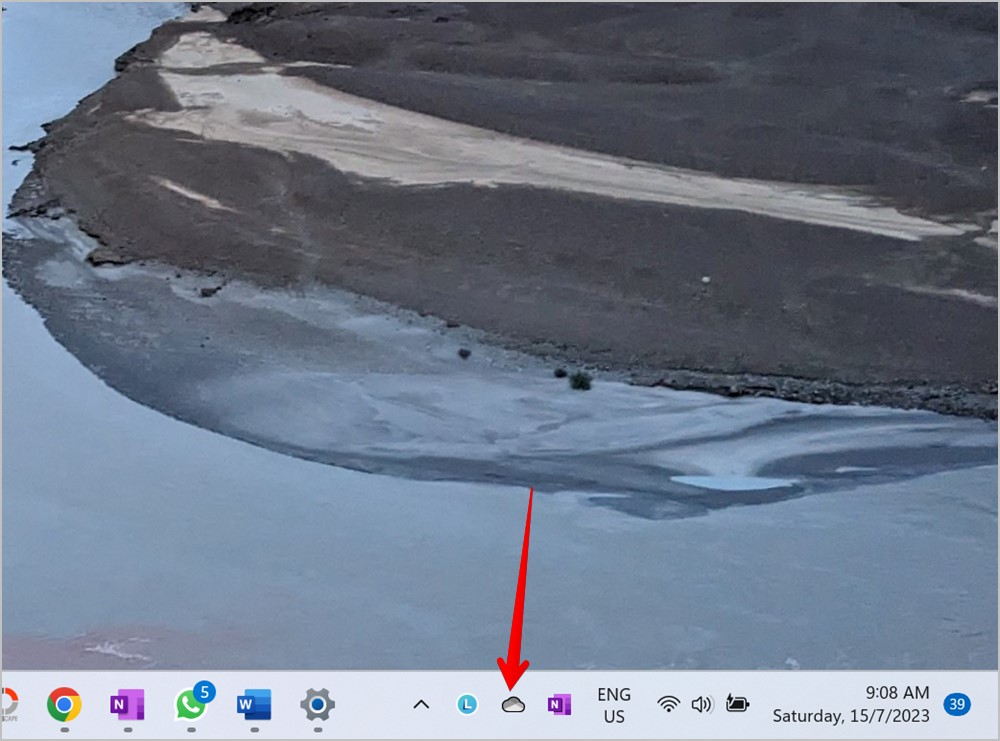
Perhatikan bahwa keluar dari OneDrive hanya akan membatalkan tautan OneDrive dari PC Anda. Anda akan tetap masuk ke layanan Microsoft lainnya seperti Microsoft Store, aplikasi Office, PC Anda, dll. Selain itu, keluar tidak akan menghapus instalan OneDrive dari komputer Anda. Anda dapat masuk lagi kapan saja dan mulai menyinkronkan file Anda.
Ikuti langkah-langkah ini untuk keluar dari akun OneDrive Anda di PC Windows:
1. Klik ikon OneDrive di bilah tugas PC Anda. Jika Anda tidak melihat ikon OneDrive, klik panah kecil ke atas diikuti dengan ikon OneDrive.
Catatan: Jika ikon OneDrive tidak muncul di kedua tempat, lalu klik kanan pada taskbar dan pilih pengaturan Taskbar. Atau, buka Pengaturan Windows > Personalisasi > Bilah Tugas. Di Pengaturan Taskbar, luaskan ikon baki sistem lainnya dan aktifkan Microsoft OneDrive. Lihat cara lain untuk memperbaiki ikon Taskbar yang hilang di PC Windows.
2. Klik ikon Settings gear dan pilih Settings dari menu.
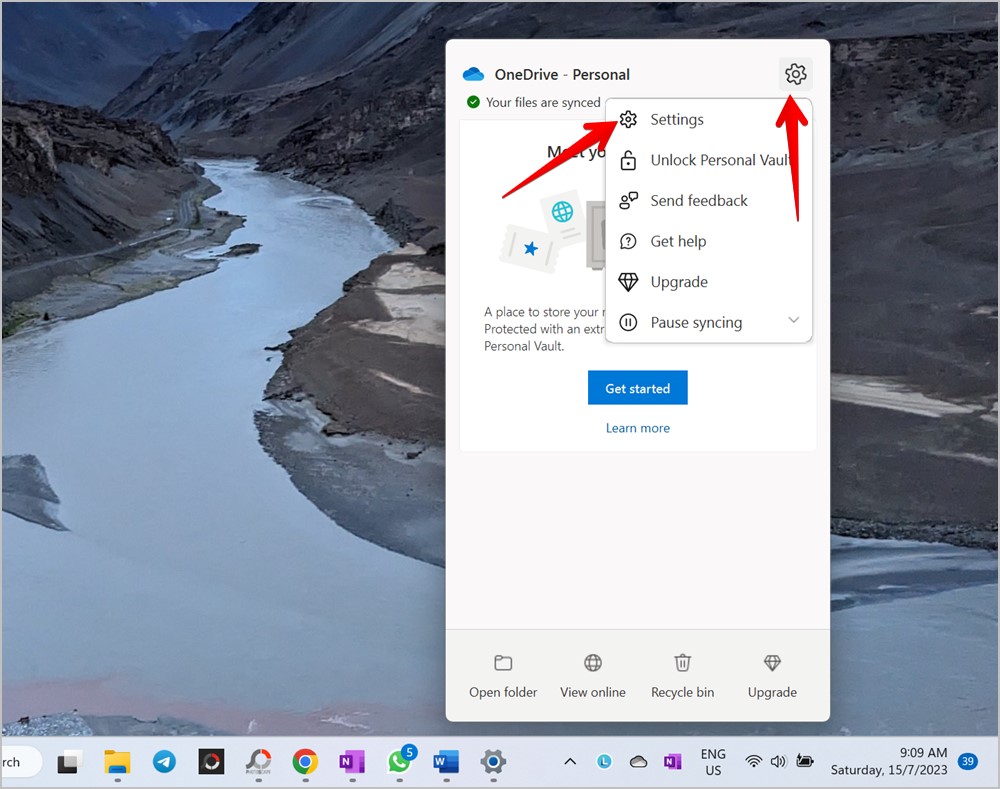
3. Jendela pengaturan OneDrive akan muncul. Klik Akun.
4. Klik Putuskan tautan PC ini di bawah nama Anda. Munculan konfirmasi akan muncul. Pilih Batalkan tautan akun.
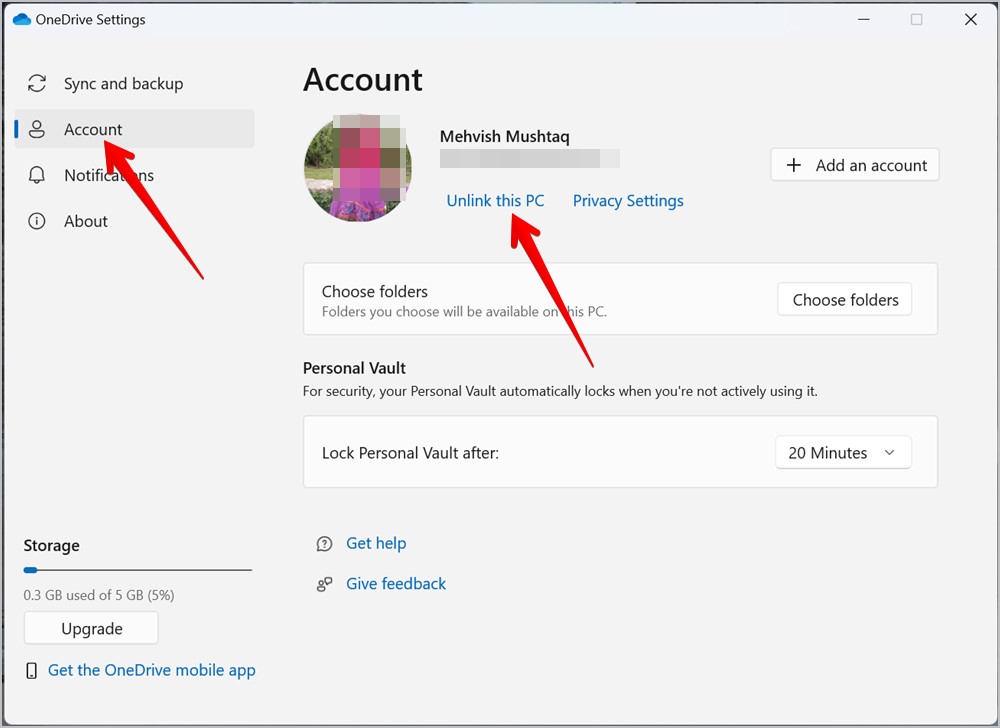
Cara Menjeda OneDrive di Windows
Jika Anda ingin menonaktifkan OneDrive untuk sementara, Anda dapat melakukannya dengan menjeda sinkronisasi. Ini berguna jika Anda menggunakan koneksi terukur atau jika Anda ingin memecahkan masalah.
Ikuti langkah-langkah ini untuk menjeda sinkronisasi OneDrive di PC Windows:
1. Klik ikon OneDrive di bilah tugas.
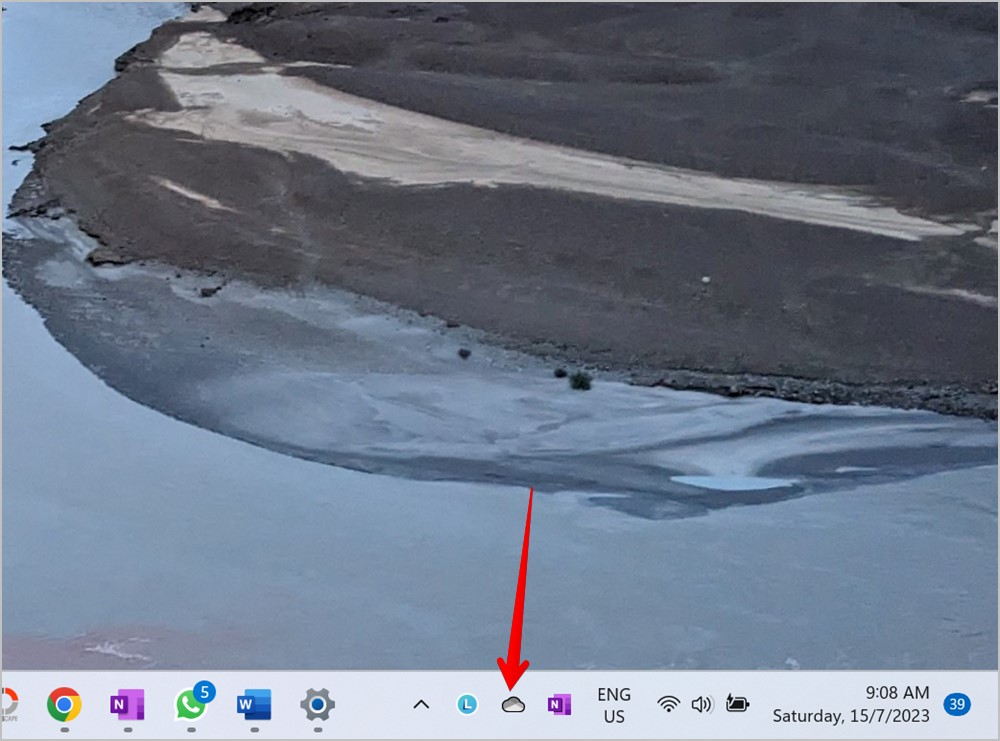
2. Klik ikon Perkakas setelan. Di sini Anda akan melihat opsi Jeda sinkronisasi. Klik di atasnya dan pilih periode waktu yang ingin Anda jeda sinkronisasinya. Anda dapat memilih dari 2, 8, atau 24 jam.
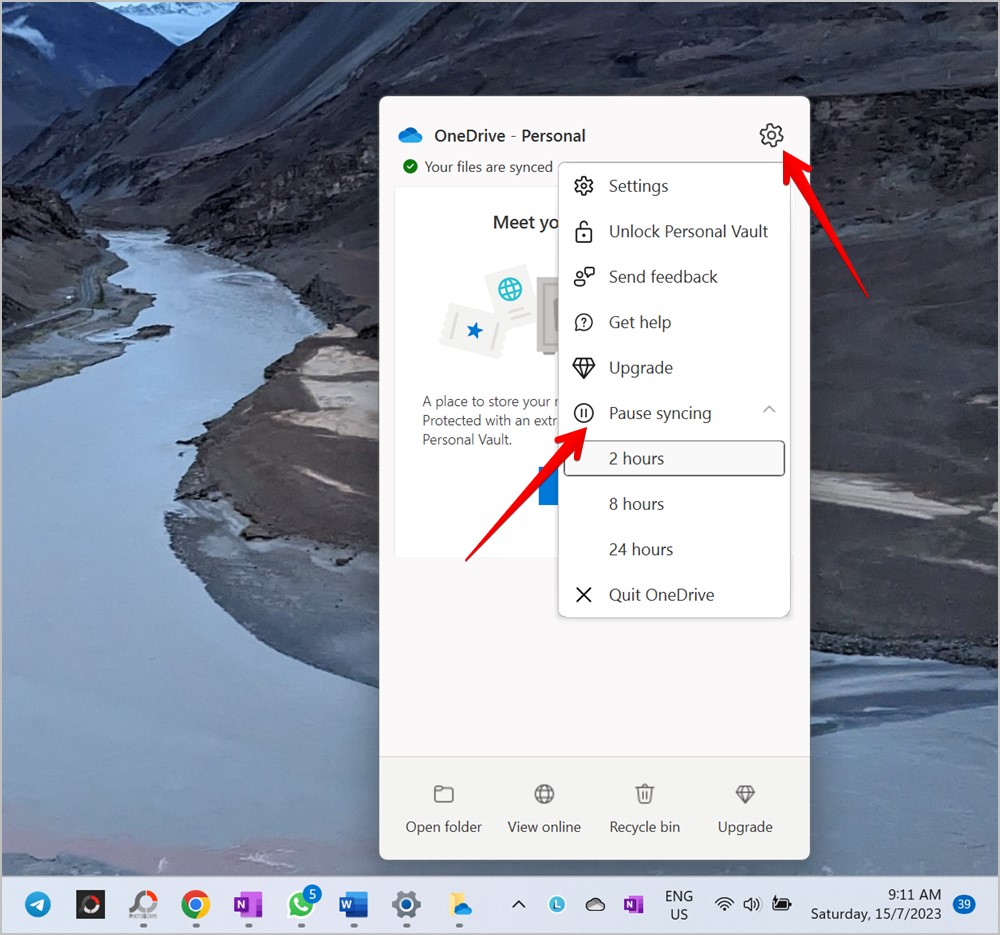
Sinkronisasi akan dilanjutkan setelah waktu jeda selesai. Namun jika Anda ingin melanjutkan sinkronisasi sebelum jangka waktu yang ditetapkan, klik ikon OneDrive diikuti dengan File Anda tidak sedang disinkronkan.
Catatan: OneDrive akan menjeda sinkronisasi secara otomatis saat Anda PC Windows dalam mode penghemat baterai.
Cara Menghapus Instalasi OneDrive dari Komputer Windows
Akhirnya, jika Anda ingin sepenuhnya menghapus OneDrive dari PC Windows, Anda harus menghapus instalannya. Setelah dihapus, Anda harus menginstal ulang untuk menggunakannya. File yang sudah disinkronkan ke OneDrive tidak akan dihapus darinya. Anda dapat mengaksesnya dengan masuk ke OneDrive di browser.
Gunakan langkah-langkah ini untuk mencopot pemasangan OneDrive dari PC Anda:
1. Buka Pengaturan di PC Windows Anda.
2. Buka Aplikasi diikuti dengan Aplikasi Terpasang.
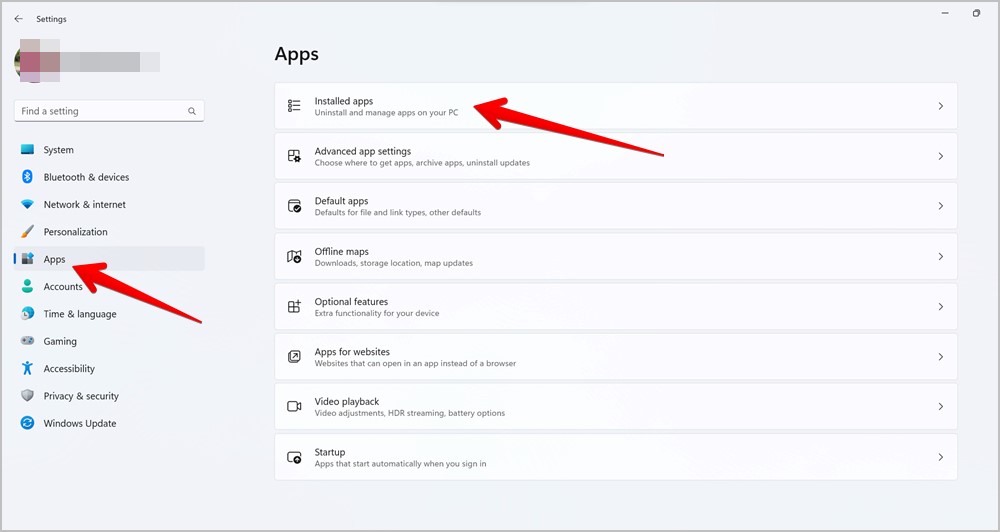
3. Klik ikon tiga titik di samping Microsoft OneDrive dan pilih Copot pemasangan dari menu.
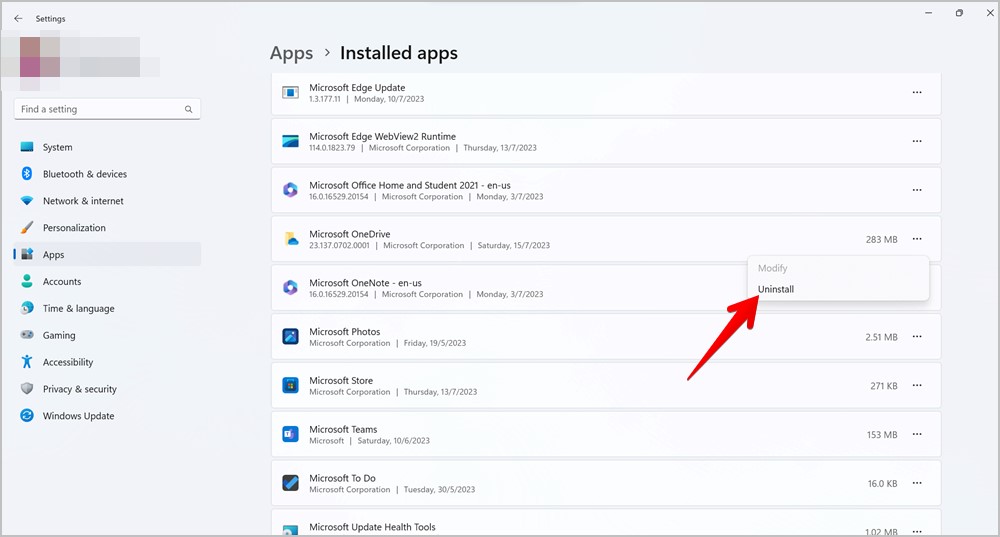
Tips: Lihat aplikasi Windows terbaik untuk meningkatkan produktivitas.
Cara Menyembunyikan OneDrive dari File Explorer
Untuk menyembunyikan folder OneDrive dari File Explorer, ikuti langkah berikut:
1. Buka File Explorer di PC Anda.
2. Klik kanan folder OneDrive atau [nama pribadi Anda] dan pilih Properti dari menu.
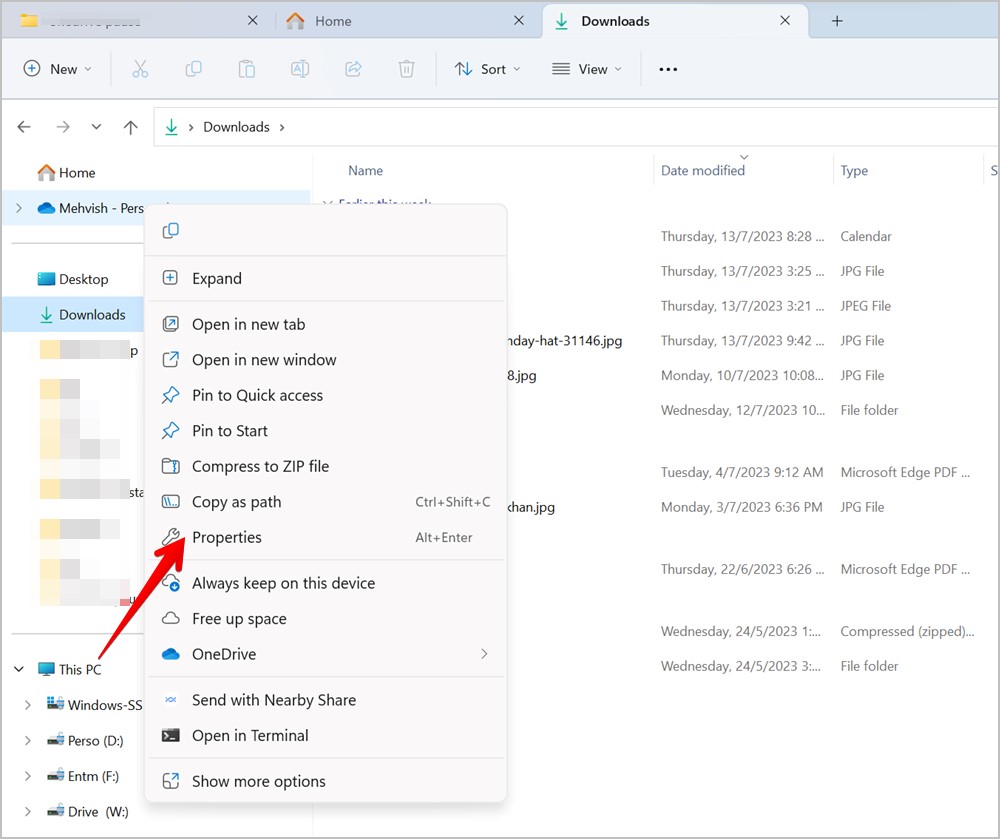
3. Buka tab Umum dan centang kotak di samping Tersembunyi. Klik Terapkan untuk menyimpan perubahan.
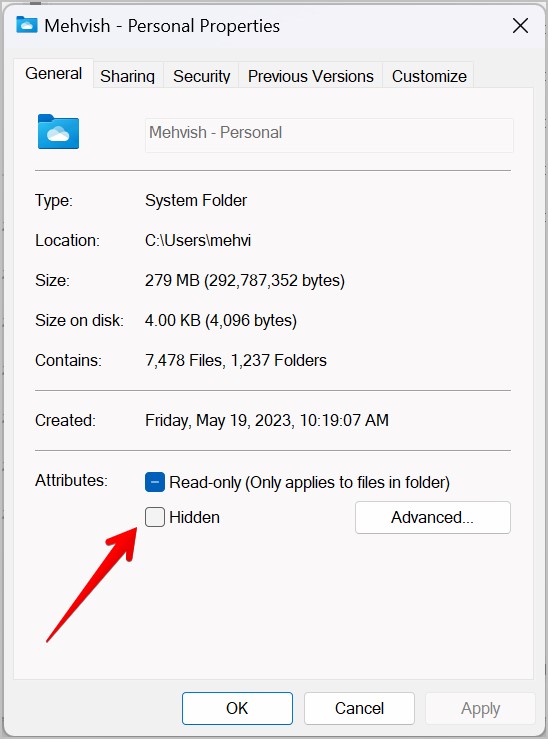
Tips: Pelajari cara menonaktifkan menu akses cepat di PC Windows.
Cara Menonaktifkan OneDrive agar Tidak Berjalan saat Startup
Cara lain untuk menonaktifkan OneDrive adalah dengan mencegahnya berjalan saat startup. Ini juga akan membantu menghemat sumber daya saat startup dan mempercepat proses login. Harap diingat bahwa Anda harus meluncurkan OneDrive secara manual untuk menggunakannya.
Berikut adalah langkah-langkah untuk menonaktifkan OneDrive saat memulai:
1. Buka Pengaturan di PC Anda. Anda dapat menggunakan pintasan keyboard Windows + I untuk meluncurkan setelan.
2. Klik Aplikasi dari sidebar kiri diikuti oleh Startup di sisi kanan.
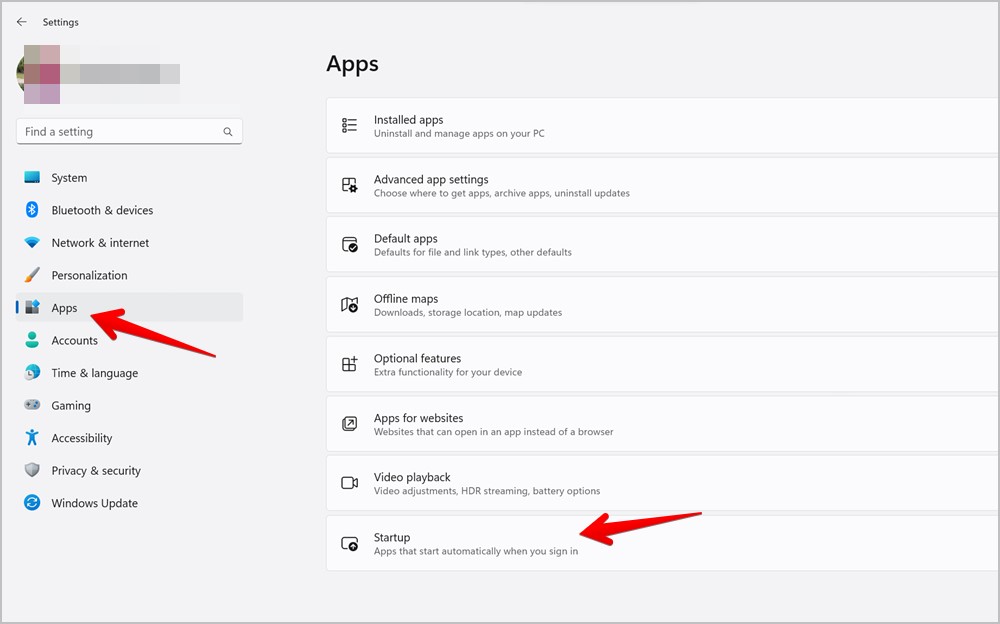
3. Gulir ke bawah dan matikan sakelar di samping Microsoft OneDrive.
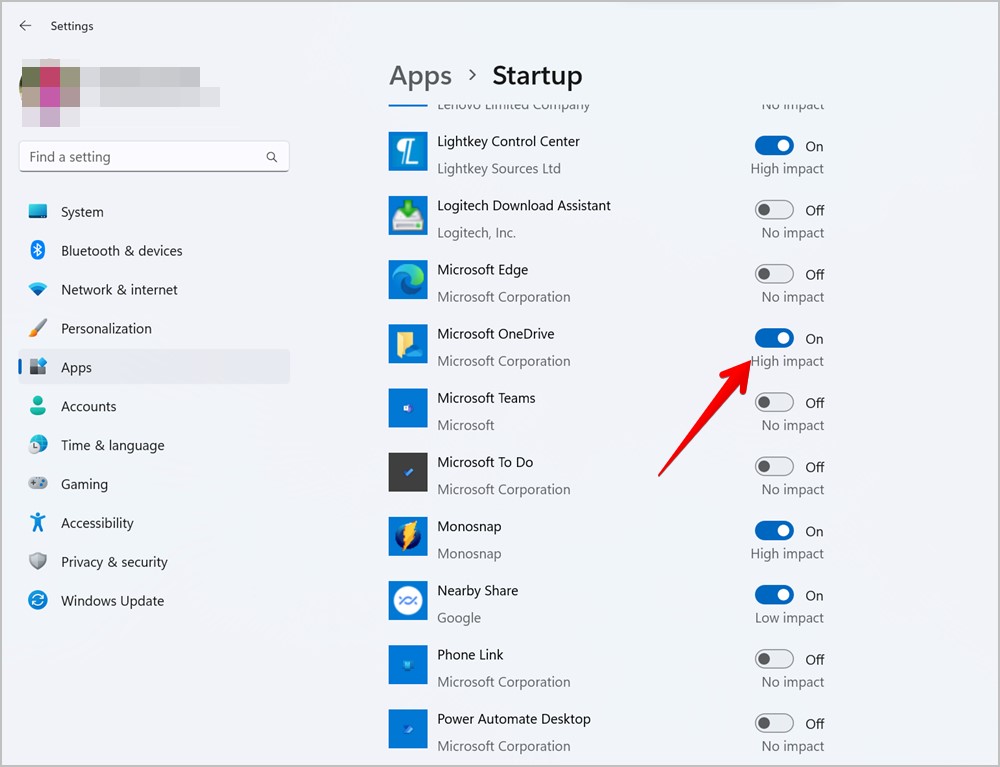
Pertanyaan Umum
1. Bagaimana cara keluar dari OneDrive dari perangkat lain?
Anda tidak dapat langsung keluar dari OneDrive dari perangkat lain. Namun, Anda dapat menghapus perangkat tempat Anda masuk ke akun Microsoft Anda. Untuk itu, buka account.microsoft.com dan pilih perangkat. Klik Hapus perangkat.
2. Bagaimana cara menyimpan File Microsoft Office ke PC alih-alih OneDrive?
Dalam file Office, klik File diikuti oleh Save as. Pilih PC ini dan pilih folder yang diinginkan di PC Anda.
3. Bagaimana cara menghentikan sinkronisasi folder PC ke OneDrive?
Buka Pengaturan OneDrive dan klik Kelola Cadangan. Matikan folder yang tidak ingin Anda sinkronkan ke OneDrive.
Microsoft vs Google
Begitulah cara Anda dapat mematikan OneDrive di PC Windows. Namun jika Anda memutuskan untuk menyimpannya, pelajari cara mentransfer data Google Drive ke OneDrive. Ketahui juga apa perbedaan antara OneDrive dan Google Foto.